Dans Remote Desktop Manager, pour modifier plusieurs ou tous les dossiers dans un coffre spécifique, utiliser la fonctionnalité Recherche avancée.
Aller à Affichage – Recherche – Recherche avancée (ou y accéder à l'aide du raccourci clavier F11).
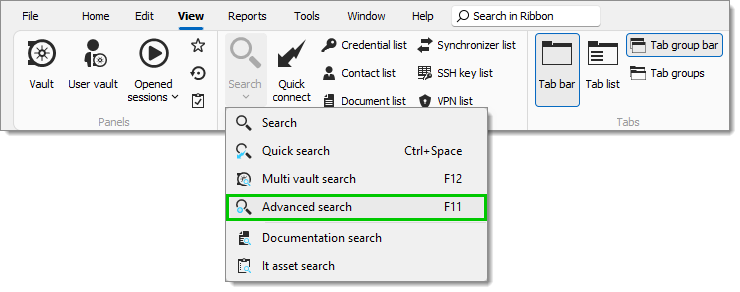
Définir la première condition de recherche sur Type de connexion, puis préciser davantage le type de Dossier dans le second menu déroulant.
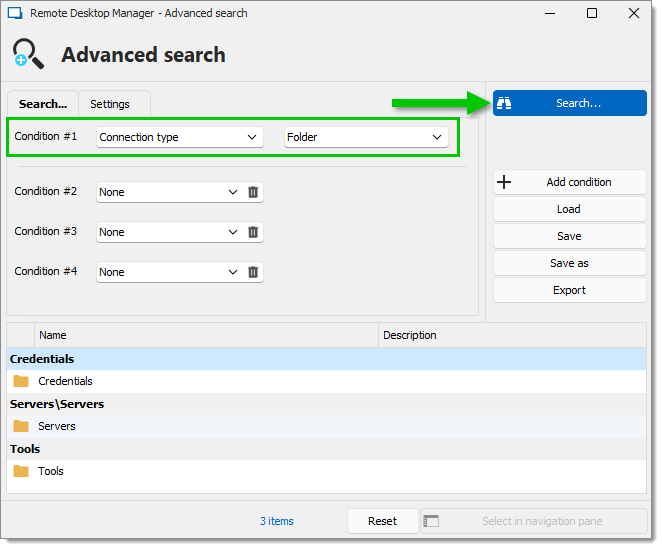
Cliquez sur Rechercher.
Sélectionner les dossiers que vous voulez modifier dans les résultats.
Utiliser Shift+cliquez pour sélectionner plusieurs dossiers un à un.
Utiliser Ctrl+A pour sélectionner tous les dossiers à la fois.
Faire un clic droit sur votre sélection et sélectionner Modifier – Modifier (actions spéciales).
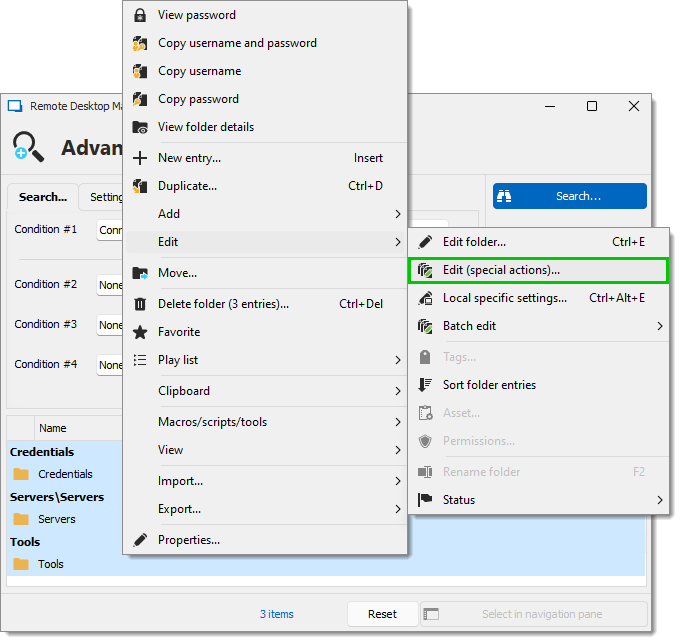
Sélectionner l'action spéciale Commande personnalisée PowerShell, puis cliquer sur Exécuter.
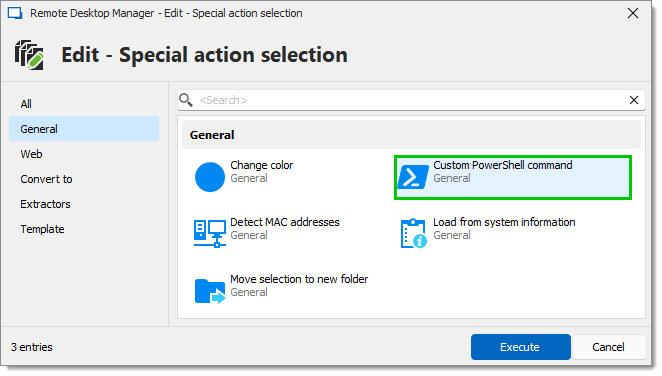
Entrez votre commande PowerShell puis cliquez sur Ok.
La commande s'exécutera sur tous les dossiers et les modifiera en conséquence.